Myeclipse最全快捷键
格式化代码(Eclipse格式化代码块快捷键:Ctrl+Shift+F)

格式化代码(Eclipse格式化代码块快捷键:Ctrl+Shift+F)1.格式化java代码:①Ctrl+Shift+F但是我们会遇到按 Ctrl+Shift+F不起作⽤的时候?Ctrl+Shift+F 在搜狗拼⾳⾥是简繁替换。
⼀旦安装搜狗拼⾳这个快捷键就被占⽤了,不过可以通过设置搜狗的简繁快捷键为其他的。
换成其他的时候果然可以在eclipse⾥使⽤格式化快捷键了。
其实⼀般可以归纳为这⼏点: 1.Ctrl或Shift或F键坏了;2.整个键盘的问题;3.Ctrl+Shift+F 快捷键被其他软件占⽤(如:搜狗拼⾳,百度拼⾳)。
②Eclipse 保存⽂件时⾃动格式化代码很多不知道Eclipse有个很有⽤的功能,就是⾃动格式源代码的功能,⼀般⼤家都是直接Ctrl+Shift+F⼿动格式化,多浪费时间。
其实Eclipse⾥已经带有⾃动格式化功能了,默认是没有代开该功能的。
具体⽅法:windows-->Preferences-->Java --> Editor-->Save Actions, 看到右边的选项了吧,勾选“Perform the selected actions on save”,其他选项根据需要⾃⼰选择或者配置就可以了。
别忘了,最后Apply和Ok⼀下。
2.格式化XML代码:Ctrl+Shift+F,但是要做如下修改但对于XML⽂件来说有时格式化后,⼀个控件的配置属性全都挤在⼀⾏,阅读和修改起来都很不⽅便。
⽽我们希望最佳的格式化效果如下,控件的每个属性配置占⼀⾏⽅便阅读修改,没有⼦元素的控件直接使⽤ /> 关闭:<?xml version="1.0" encoding="utf-8"?><LinearLayout xmlns:android="/apk/res/android"android:layout_width="fill_parent"android:layout_height="fill_parent"/>android:text="Some Content"android:layout_width="wrap_content"android:layout_height="wrap_content" /></LinearLayout>为了达到上述的格式化效果,需要修改Eclipse的⼀些配置及进⾏⼀些额外的操作:修改Eclipse的XML格式化配置:这⼀步的配置是使格式化的效果为控件的每个属性配置占⼀⾏。
java中代码的注释和快捷键

java中代码的注释和快捷键添加必要的注释,对一个有责任心、有道德模范的前端必须具备的好习惯,可以大大提高代码的可维护性、可读性。
java代码注释快捷键:ctrl+shift+/首先熟悉一下html、css、js的注释的写法:1、HTML注释语法:<!--注释的内容-->2、css注释语法/* 注释内容*//* ----------文字样式开始---------- */3、javaScript注释//注释内容/*注释内容*/接下来是对注释在这几种代码中使用的位置,如何写注释进行总结一下。
(根据个人的习惯可能不一样)1、html注释使用的位置:1)一般会使用在一些主要节点标签结束的后边,如:<div class="wrap"><div class="main">...</div><!--main end--> <div><!--wrap end-->2)使用在一些循环的结束的后边,如:<ul class="list"><li>111111</li><li>222222</li><li>333333</li> </ul><!--list loop-->2、css注释一般会使用在定义某个模块样式的上边,说明这段样式是作用于哪段模块,如:/*通用- 评论*/.comment{...}/*相册*/.photo{...}/*分享*/.share{...}/*投票*/.vote{...}3、javascript注释一般将注释添加在某段功能函数的上边,说明函数的功能、作者、作者信息、修改时间。
//================================================= =======// 截断字符// steepvi// rtx:*******// 2010-10-14//================================================= =======最后,注释也是字符也是会有流量产生。
二、Navicat、IDEA、nopad、eclipse、excle工具使用、问题、快捷键

⼆、Navicat、IDEA、nopad、eclipse、excle⼯具使⽤、问题、快捷键1、Navicat⼯具:⽬的:本地数据库与远程数据库之间数据导⼊导出步骤1:⽂件--新建oracle链接/mysql的连接步骤2:⼯具-选项:将本地oracle的bin\oci.dll 的路径复制过去如:D:\oracle\product\10.2.0\db_1\bin\oci.dll步骤3:数据传输⼯具---数据传输navicat快捷键快捷⽅式 功能ctrl+F 搜索本页数据Ctrl+Q 打开查询窗⼝F7 从这⾥运⾏⼀个语句(即从执⾏当前⾏下⾯的⼀⾏sql语句)Ctrl+/ 注释sql语句Ctrl+Shift +/ 解除注释Ctrl+R 运⾏查询窗⼝的sql语句Ctrl+Shift+R 只运⾏选中的sql语句Ctrl+T 停⽌运⾏F6 打开⼀个mysql命令⾏窗⼝Ctrl+L 删除⼀⾏Ctrl+N 打开⼀个新的查询窗⼝Ctrl+W 关闭⼀个查询窗⼝Ctrl+D (复制当前⾏) 表的数据显⽰显⽰页⾯切换到表的结构设计页⾯,但是在查询页⾯写sql时是复制当前⾏F3 查找下⼀个⽂本2、window2.1cmd命令mstsc 远程连接的快捷命令netstat -an 显⽰所有连接的端⼝并⽤数字表⽰SnippingTool 打开截图⼯具2.1查找和杀死进程查看8005端⼝被哪个进程占⽤了:netstat -ano|findstr 8005查看所有进程信息:netstat -ano查看某个端⼝的进程信息:tasklist|findstr 8688杀死进程:taskkill /pid 8688 -t -f2.3某个应⽤的启动⽇志放到指定⽂件路径下1)C:\Oracle\Middleware\user_projects\domains\base_domain_zjb\bin ⽬录下 输⼊cmd命令 并回车2)startWebLogic.cmd >d:\rizhi.txt3.IDEA使⽤编辑相关:Ctrl+Shift+N 可以快速打开⽂件Ctrl+E 可以显⽰最近浏览的⽂件列表Ctrl+shift+E 显⽰最近编辑的⽂件Ctrl+Shift+Backspace 可以跳转到上次编辑的地⽅Ctrl+Alt+L 格式化代码Ctrl+Alt+O 优化导⼊的类和包Ctrl+X 删除⾏Ctrl+D 复制⾏Alt+F1 查看⽂件的构造()Ctrl+/ 注释//Ctrl+Shift+/ 注释/*...*/选中属性后 alt+enter :创建set和get⽅法shift+esc 最⼩化控制台ctrl+alt+L 格式化代码alt+enter 导⼊缺失的类alt+shift+r 重命名ctrl+alt+v 如果有返回值的话,会⽴即创建返回值信息;-经常⽤ctrl+alt+f 将局部变量⾃动变为成员变量移动:Alt+ Up/Down 在⽅法间快速移动定位Ctrl+Shift+Up/Down 代码向上/下移动Ctrl+Alt+ left/right 返回⾄上次浏览的位置Ctrl+home 光标移动到⽂档开头Ctrl+down 光标移动到⽂档结尾处Fn+left/right 光标移动到⾏开头或结尾Ctrl+[或者] 可以跳到⼤括号的开头结尾亮度:Ctrl+Shift+F7 ⾼亮显⽰所选该⽂本,按Esc⾼亮消失。
ECLIPSE_技巧
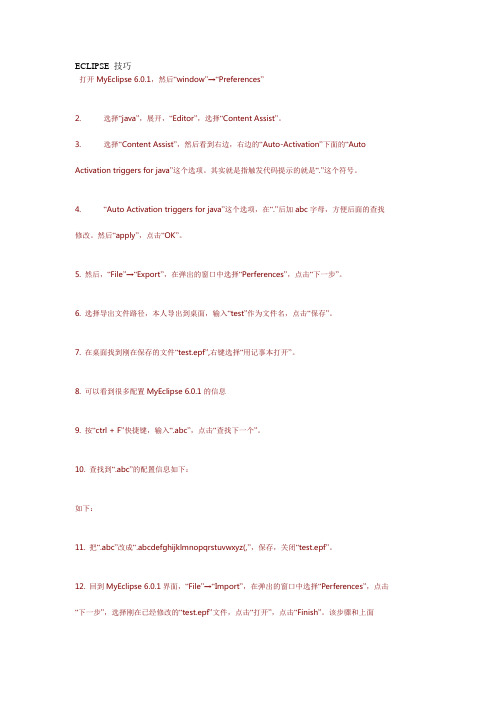
ECLIPSE_技巧打开MyEclipse 6.0.1,然后“window”→“Preferences”2. 选择“java”,展开,“Editor”,选择“Content Assist”。
3. 选择“Content Assist”,然后看到右边,右边的“Auto-Activation”下面的“Auto Activation triggers for java”这个选项。
其实就是指触发代码提示的就是“.”这个符号。
4. “Auto Activation triggers for java”这个选项,在“.”后加abc字母,方便后面的查找修改。
然后“apply”,点击“OK”。
5. 然后,“File”→“Export”,在弹出的窗口中选择“Perferences”,点击“下一步”。
6. 选择导出文件路径,本人导出到桌面,输入“test”作为文件名,点击“保存”。
7. 在桌面找到刚在保存的文件“test.epf”,右键选择“用记事本打开”。
8. 可以看到很多配置MyEclipse 6.0.1的信息9. 按“ctrl + F”快捷键,输入“.abc”,点击“查找下一个”。
10. 查找到“.abc”的配置信息如下:如下:11. 把“.abc”改成“.abcdefghijklmnopqrstuvwxyz(,”,保存,关闭“test.epf”。
12. 回到MyEclipse 6.0.1界面,“File”→“Import”,在弹出的窗口中选择“Perferences”,点击“下一步”,选择刚在已经修改的“test.epf”文件,点击“打开”,点击“Finish”。
该步骤和上面的导出步骤类似。
13. 最后当然是进行代码测试了。
随便新建一个工程,新建一个类。
在代码输入switch,foreach等进行测试。
你立即会发现,果然出了提示,而且无论是敲哪个字母都会有很多相关的提示了,很流畅,很方便。
总结:“Auto Activation triggers for java”这个选项就是指触发代码提示的的选项,把“.”改成“.abcdefghijklmnopqrstuvwxyz(,”的意思,就是指遇到26个字母和.,(这些符号就触发代码提示功能了。
idea与eclipse快捷键对比

idea与eclipse快捷键对比Idea 与Eclipse 快捷键的区别,上为Eclipse 的快捷键,下为Idea的快捷键查找类名CTRL + SHIFT + RCTRL + N查找JAR包中的类CTRL + SHIFT + T两次CTRL + N查找文件CTRL + SHEFT + RCTRL + SHEFT + N查找JAR包中的文件CTRL + SHIFT + T两次CTRL + SHEFT + N查找类中的方法以及字段无CTRL + SHEFT + ALT + N查找那些类调用该资源(资源可能是字段、方法、类)CTRL + SHIFT + GALT + F7 ,快速显示查找内容CTRL + ALT + F7查找文件中的变量点击变量CTRL + K :移动点击变量CTRL + SHEFT + F7 高亮显示F3 :移动;SHEFT + F3 :反向移动定位行数CTRL + LCTRL + G快速生成get set、构造函数等ALT + SHIFT + SALT + INSERT快速生成try cacheSHIFT + ALT + ZCTRL + ALT + T 同时还能生成if else 等等其他的东西快速优化引用包CTRL + SHIFT + OCTRL + ALT + O快速格式化代码CTRL + SHIFT + FCTRL + ALT + L重构代码CTRL + F2SHIFT + F6显示类中的变量、方法CTRL + OCTRL + F12快速生产类、方法、字段注释CTRL + SHEFT + J/** + ENTER代码行上下移动ALT + 上下键CTRL + SHIFT + 上下键打开光标处的类或方法F3CTRL + B, CTRL + ALT + B 进入接口或者抽象类的实现类Debug快捷键ALT + F8 debug时可以查到对象的值其他的快捷键:F4 查找变量来源CTRL + 空格代码提示(和系统输入法冲突,请在Settings->Keymap->Main menu -> code ->Completion->basic,右键添加自己的快捷键)ALT + 回车?导入包,自动修正CTRL + H 查看类的继承关系。
Myeclipse 如何解决反应慢的问题

myeclise启动速度优化myeclipse启动太慢解决方案很多人都感觉myeclipse机子启动速度太慢,那是因为里面集成了太多的功能,但对于大多数人来说是不必要的,只需要根据自己正在用的项目加载相应的工具就行了。
等到用到其他的时候再加载需要的。
<1> Myeclipse的安装目录下面有个名为eclipse.ini的文件, 用记事本打开后, 修改参数:把-Xms128m改成-Xms256m把-Xmx256m改成-Xmx512m<2> 去除不需要加载的模块Windows - Preferences --> General--> Startup and Shutdown 这时右侧就显示出了Eclipse启动时加载的模块,根据需要去除一些模块。
<3>取消启动时自动验证项目配置文件Window -> Preferences -> MyEclipse Enterprise Workbench->Run Validation 在右侧的Validator列表中只保留Manual 项就可以了如果需要验证的时候只需要选中文件,然后右键选择MyEclipse - Run Validation就可以了我机子的优化修改1. Windows - Preferences --> General--> Startup and Shutdown原来自己机子上面启动很慢,但是现在很快,因为几乎去掉了这里面所有不该启动地项目加载。
2.eclipse.ini的文件,原来的启动项目文件-startup../Common\plugins\uncher_1.0.101.R34x_v20080819.jar--launcher.library../Common\plugins\uncher.win32.win32.x86_1.0.101.R34x_v20080731-clean-configurationconfiguration-vmC:\Program Files\Genuitec\Common\binary\com.sun.java.jre.win32.x86_1.5.0.011\bin\client\jvm.dll-vmargs-Xmx512M-XX:MaxPermSize=192M更改后的-XX:MaxPermSize=384M用MyEclipse开发过程中遇到有时候在页面写“.”,半天才有反应;或者写几行代码,保存时要半边才完成,等等其他假死现象。
MyEclipse详细使用教学教程
MyEclipse:详细使用教程一.提示:MyEclipse的透视图按钮:可以切换不同的透视图(位于右上角)1.建立一个工程----File—new—project---选项含有Javaproject,webproject等等—输入工程名字如myproject,其他可以选择默认—完成2.创建一个Java文件---myproject—右键—new---SourceFolder(还有class,package,Folder等等)---名字如src—以后可以将class文件放入其中,可以在src右键—new--class—创建Java 文件注意:folder与Source Folder的区别Source Folder:用于放置Java文件,可以自动编译,可以嵌套;Folder:是一般的文件夹,不可以编译,要用到下面的生成源文件夹3.运行Java文件----选中Test—右键—runas—Java Application 或者单击工具栏按钮(类似播放器开始按钮)4.MyEclipse的自动提示,自动修正,自动完成功能:黄色,红色标志提示(1)输入部分字符,方法自动生成(2)根据提示,导入相应的包(3)提示清楚未使用的包(4)提示无用的方法,变量(5)自动提示接口,抽象类的的方法以及重载注意:《1》接口例子:….publicclass Test implementsConnection---就会在此行出现提示,单击出现AddUnimplements Methods等等,单击它自动添加Connection中的方法。
《2》抽象类例子:….publicclass Test extends List---可以在List上右键—source—Override/ImplmentsMotheds(重载实现方法)—选择需要的方法;《3》自动生成set,get方法:private String user ; ;在类中声明变量后,可以右键—source—GenerateSets andSets---可以选择方法;二.断点调试1.断点的添加,去除----在想设置断点的程序行左端,双击,即添加一个断点,再双击,去除断点,另外右键也可以,还可以将断点失效或有效;例如:publicclass Test {publicstaticvoid main(String args[]){double a=0;/*此处设置断点*/ a=Math.random();System.out.print(a);}}2.调试断点(1)---右键Test—debug as—JavaApplication---弹出是否切换工作空间,选ok;注意相关窗口(显示程序状态,变量,断点位置等)。
MyEclipse8.6安装及优化
Myeclipse8安装及优化一、My软件安装1.准备软件Myeclipse的安装程序:Myeclipse-8.6.1-win32.exeSvn插件:site-1.6.16.zip 官网:2.开始安装双击myeclipse-8.6.1-win32的安装程序,软件开始安装同意安装改软件的安装路径,没有的文件夹自己创建点击安装选择工作空间,路径下的文件夹自己手动创建然后会出现安装完成后的界面二、安装svn插件放置SVN的插件的路径为:F:\MyEclipse-8.6\Genuitec\MyEclipse-8.6,在此目录下创建SVN的文件夹,将svn的插件放在SVN下安装subclipse, SVN 插件1.从官方网站下载site-1.6.16.zip,网址:;2.将解压出来的features与plugins,复制到F:\MyEclipse-8.6\Genuitec\MyEclipse-8.6\svn目录下,删除两个文件夹内的org.tigris.subversion.subclipse.mylyn_3.0.0.jar文件,解压出来的*.XML文件不拷贝3.在F:\MyEclipse-8.6\Genuitec\MyEclipse-8.6下新建dropins文件夹,然后再dropins下新建文件svn.link,内容为:path= F:\\MyEclipse-8.6\\Genuitec\\MyEclipse-8.6\\SVN4.重新启动myeclipse即可。
三、MyEclipse的优化1、修改特别文件类型的编码注意:ubuntu下还要修改Java Source File的编码:2 、修改jsp默认打开方式只需要取消Enable spell checking:4. 启动优化,关闭不需要使用的模块一个系统20%的功能往往能够满足80%的需求,MyEclipse也不例外,我们在大多数时候只需要20%的系统功能,所以可以将一些不使用的模块禁止加载启动。
如何让Myeclipse在写代码时显示代码提示
如何让Myeclipse在写代码时显示代码提示5. 随意挑选个项目“File”→“Export”,在弹出的窗口中挑选“Perferences”,点击“下一步”; 6. 挑选导出文件路径,可挑选导出到桌面,输入“test”作为文件名,点击“保存”; 7. 在桌面找到刚在保存的文件“test.epf”,右键挑选“用记事本打开”; 8. 按“ctrl + F”快捷键,输入“.abc”,点击“查找下一个”,查找到“.abc”的配置信息; 11. 把“.abc”改成“.abefghijklmnopqrstuvwxyz”(固然你还可以加上更多的字符,只要是你需要的,都可以加上去),保存,关闭“test.epf”。
12. 回到MyEclipse 界面,“File”→“Import”,在弹出的窗口中挑选“Perferences”,点击“下一步”,挑选刚在已经修改的“test.epf”文件,点击“打开”,点击“Finish”。
该步骤和上面的导出步骤类似。
13. 测试。
新建一个类。
在代码输入switch,foreach等举行测试。
你立刻会发觉,发觉浮现了提醒。
8.5版本及以上的Myeclipse设置详细步骤如下: 1. 打开MyEclipse ,然后“window”→“Preferences“; 2. 挑选“java”→Editor”→“Content Assist”; 3. 点击“Content Assist”,然后看到右边,右边的“Auto-Activation”下面的“Auto Activation triggers for java”这个选项。
其实就是指触发代码提醒的就是“.”这个符号; 4. “Auto Activation triggers for java”这个选项,在“.”后加“.abcdefghijklmnopqrstuvwxyz”(固然你还可以加上更多的字符,只要是你需要的,都可以加上去)然后点击“apply”,点击“OK”;第1页共1页。
JRE,Tomcat,myEclipse介绍
Tomcat 类加载顺序
• • • • • • • • •
Server.xml结构图解
目录结构解析:
• • • • • 顶层类元素(server元素和service元素)位于整个配置文件的顶层 链接器类元素<connector>负责接受客户请求以及响应,用户与服务间的通信接口 容器类元素(Engine,Host,Context)负责处理请求,生成响应的结果 嵌套类元素(logger,value,reaml) logger:配置日志文件,value:配置阀,reaml:配置安全域
1.
2. 3.
当前目录下的JRE
•
配置的环境变量是 JAVA_HOME。我的电脑上点击右键->属性->高级->环境变量>新建 出现新建系统环境变量的对话框, 输入变量名为 JAVA_HOME, 值为 JDK 安装目 录。 同时在Path变量中添加指定的JRE目录 %JAVA_HOME%\bin。
环境变量设置 (可选)
J2EE开发环境搭建
myEclipse使用
Java运行环境的简介
JVM Java Virtual Machine (Java虚拟机)
• 方式: 是通过在实际的计算机上仿真模拟各种计算机功能来实现的 • 优点: Java程序只需生成在Java虚拟机上运行的目标代码(字节码,Java Bytecode ),就可以在多种平台上不加修改地运行。
MyEclipse界面组成
工具栏区 界面视图区 工程浏览器 Outline Server Console Problems Snippets
开发中常用的一些快捷按键 可以选择使用何种视图 显示当前WorkSpace当中的所有可用工程 显示当前文档的结构图 显示当前正在运行的服务器 控制台可以显示一些输出的结果 显示WorkSpace中编译存在的警告或是错误 可以直接输入常用的一些语句
- 1、下载文档前请自行甄别文档内容的完整性,平台不提供额外的编辑、内容补充、找答案等附加服务。
- 2、"仅部分预览"的文档,不可在线预览部分如存在完整性等问题,可反馈申请退款(可完整预览的文档不适用该条件!)。
- 3、如文档侵犯您的权益,请联系客服反馈,我们会尽快为您处理(人工客服工作时间:9:00-18:30)。
Myeclipse最全快捷键Ctrl+1 快速修复(最经典的快捷键,就不用多说了)Ctrl+D: 删除当前行Ctrl+Alt+↓复制当前行到下一行(复制增加)Ctrl+Alt+↑复制当前行到上一行(复制增加)Alt+↓当前行和下面一行交互位置(特别实用,可以省去先剪切,再粘贴了)Alt+↑当前行和上面一行交互位置(同上)Alt+←前一个编辑的页面Alt+→下一个编辑的页面(当然是针对上面那条来说了)Alt+Enter 显示当前选择资源(工程,or 文件 or文件)的属性Shift+Enter 在当前行的下一行插入空行(这时鼠标可以在当前行的任一位置,不一定是最后)Shift+Ctrl+Enter 在当前行插入空行(原理同上条)Ctrl+Q 定位到最后编辑的地方Ctrl+L 定位在某行 (对于程序超过100的人就有福音了)Ctrl+M 最大化当前的Edit或View (再按则反之)Ctrl+/ 注释当前行,再按则取消注释Ctrl+O 快速显示 OutLineCtrl+T 快速显示当前类的继承结构Ctrl+W 关闭当前EditerCtrl+K 参照选中的Word快速定位到下一个Ctrl+E 快速显示当前Editer的下拉列表(如果当前页面没有显示的用黑体表示)Ctrl+/(小键盘) 折叠当前类中的所有代码Ctrl+×(小键盘) 展开当前类中的所有代码Ctrl+Space 代码助手完成一些代码的插入(但一般和输入法有冲突,可以修改输入法的热键,也可以暂用Alt+/来代替)Ctrl+Shift+E 显示管理当前打开的所有的View的管理器(可以选择关闭,激活等操作) Ctrl+J 正向增量查找(按下Ctrl+J后,你所输入的每个字母编辑器都提供快速匹配定位到某个单词,如果没有,则在stutes line中显示没有找到了,查一个单词时,特别实用,这个功能Idea两年前就有了)Ctrl+Shift+J 反向增量查找(和上条相同,只不过是从后往前查)Ctrl+Shift+F4 关闭所有打开的EditerCtrl+Shift+X 把当前选中的文本全部变味小写Ctrl+Shift+Y 把当前选中的文本全部变为小写Ctrl+Shift+F 格式化当前代码Ctrl+Shift+P 定位到对于的匹配符(譬如{}) (从前面定位后面时,光标要在匹配符里面,后面到前面,则反之)下面的快捷键是重构里面常用的,本人就自己喜欢且常用的整理一下(注:一般重构的快捷键都是Alt+Shift开头的了)Alt+Shift+R 重命名 (是我自己最爱用的一个了,尤其是变量和类的Rename,比手工方法能节省很多劳动力)Alt+Shift+M 抽取方法 (这是重构里面最常用的方法之一了,尤其是对一大堆泥团代码有用)Alt+Shift+C 修改函数结构(比较实用,有N个函数调用了这个方法,修改一次搞定) Alt+Shift+L 抽取本地变量( 可以直接把一些魔法数字和字符串抽取成一个变量,尤其是多处调用的时候)Alt+Shift+F 把Class中的local变量变为field变量 (比较实用的功能)Alt+Shift+I 合并变量(可能这样说有点不妥Inline)Alt+Shift+V 移动函数和变量(不怎么常用)Alt+Shift+Z 重构的后悔药(Undo)编辑作用域功能快捷键全局查找并替换 Ctrl+F文本编辑器查找上一个 Ctrl+Shift+K文本编辑器查找下一个 Ctrl+K全局撤销 Ctrl+Z全局复制 Ctrl+C全局恢复上一个选择 Alt+Shift+↓全局剪切 Ctrl+X全局快速修正 Ctrl1+1全局内容辅助 Alt+/全局全部选中 Ctrl+A全局删除 Delete全局上下文信息 Alt+?Alt+Shift+?Ctrl+Shift+Spacejava编辑器显示工具提示描述 F2java编辑器选择封装元素 Alt+Shift+↑java编辑器选择上一个元素 Alt+Shift+←java编辑器选择下一个元素 Alt+Shift+→文本编辑器增量查找 Ctrl+J文本编辑器增量逆向查找 Ctrl+Shift+J全局粘贴 Ctrl+V全局重做 Ctrl+Y查看作用域功能快捷键全局放大 Ctrl+=全局缩小 Ctrl+-窗口作用域功能快捷键全局激活编辑器 F12全局切换编辑器 Ctrl+Shift+W全局上一个编辑器 Ctrl+Shift+F6全局上一个视图 Ctrl+Shift+F7全局上一个透视图 Ctrl+Shift+F8全局下一个编辑器 Ctrl+F6全局下一个视图 Ctrl+F7全局下一个透视图 Ctrl+F8文本编辑器显示标尺上下文菜单 Ctrl+W全局显示视图菜单 Ctrl+F10全局显示系统菜单 Alt+-导航作用域功能快捷键java编辑器打开结构 Ctrl+F3全局打开类型 Ctrl+Shift+T全局打开类型层次结构 F4全局打开声明 F3全局打开外部javadoc Shift+F2全局打开资源 Ctrl+Shift+R全局后退历史记录 Alt+←全局前进历史记录 Alt+→全局上一个 Ctrl+,全局下一个 Ctrl+.java编辑器显示大纲 Ctrl+O全局在层次结构中打开类型 Ctrl+Shift+H 全局转至匹配的括号 Ctrl+Shift+P全局转至上一个编辑位置 Ctrl+Qjava编辑器转至上一个成员 Ctrl+Shift+↑java编辑器转至下一个成员 Ctrl+Shift+↓文本编辑器转至行 Ctrl+L搜索作用域功能快捷键全局出现在文件中 Ctrl+Shift+U全局打开搜索对话框 Ctrl+H全局工作区中的声明 Ctrl+G全局工作区中的引用 Ctrl+Shift+G文本编辑作用域功能快捷键文本编辑器改写切换 Insert文本编辑器上滚行 Ctrl+↑文本编辑器下滚行 Ctrl+↓文件作用域功能快捷键全局保存 Ctrl+XCtrl+S全局打印 Ctrl+P全局关闭 Ctrl+F4全局全部保存 Ctrl+Shift+S全局全部关闭 Ctrl+Shift+F4全局属性 Alt+Enter全局新建 Ctrl+N项目作用域功能快捷键全局全部构建 Ctrl+B源代码作用域功能快捷键java编辑器格式化 Ctrl+Shift+Fjava编辑器取消注释 Ctrl+\java编辑器注释 Ctrl+/java编辑器添加导入 Ctrl+Shift+Mjava编辑器组织导入 Ctrl+Shift+Ojava编辑器使用try/catch块来包围未设置,太常用了,所以在这里列出,建议自己设置。
也可以使用Ctrl+1自动修正。
运行作用域功能快捷键全局单步返回 F7全局单步跳过 F6全局单步跳入 F5全局单步跳入选择 Ctrl+F5全局调试上次启动 F11全局继续 F8全局使用过滤器单步执行 Shift+F5全局添加/去除断点 Ctrl+Shift+B全局显示 Ctrl+D全局运行上次启动 Ctrl+F11全局运行至行 Ctrl+R全局执行 Ctrl+U重构作用域功能快捷键全局撤销重构 Alt+Shift+Z全局抽取方法 Alt+Shift+M全局抽取局部变量 Alt+Shift+L全局内联 Alt+Shift+I全局移动 Alt+Shift+V全局重命名 Alt+Shift+R全局重做 Alt+Shift+YCtrl+1 快速修复(最经典的快捷键,就不用多说了)Ctrl+D: 删除当前行Ctrl+Alt+↓复制当前行到下一行(复制增加)Ctrl+Alt+↑复制当前行到上一行(复制增加)Alt+↓当前行和下面一行交互位置(特别实用,可以省去先剪切,再粘贴了)Alt+↑当前行和上面一行交互位置(同上)Alt+←前一个编辑的页面Alt+→下一个编辑的页面(当然是针对上面那条来说了)Alt+Enter 显示当前选择资源(工程,or 文件 or文件)的属性Shift+Enter 在当前行的下一行插入空行(这时鼠标可以在当前行的任一位置,不一定是最后)Shift+Ctrl+Enter 在当前行插入空行(原理同上条)Ctrl+Q 定位到最后编辑的地方Ctrl+L 定位在某行 (对于程序超过100的人就有福音了)Ctrl+M 最大化当前的Edit或View (再按则反之)Ctrl+/ 注释当前行,再按则取消注释Ctrl+O 快速显示 OutLineCtrl+T 快速显示当前类的继承结构Ctrl+W 关闭当前EditerCtrl+K 参照选中的Word快速定位到下一个Ctrl+E 快速显示当前Editer的下拉列表(如果当前页面没有显示的用黑体表示)Ctrl+/(小键盘) 折叠当前类中的所有代码Ctrl+×(小键盘) 展开当前类中的所有代码Ctrl+Space 代码助手完成一些代码的插入(但一般和输入法有冲突,可以修改输入法的热键,也可以暂用Alt+/来代替)Ctrl+Shift+E 显示管理当前打开的所有的View的管理器(可以选择关闭,激活等操作) Ctrl+J 正向增量查找(按下Ctrl+J后,你所输入的每个字母编辑器都提供快速匹配定位到某个单词,如果没有,则在stutes line中显示没有找到了,查一个单词时,特别实用,这个功能Idea两年前就有了)Ctrl+Shift+J 反向增量查找(和上条相同,只不过是从后往前查)Ctrl+Shift+F4 关闭所有打开的EditerCtrl+Shift+X 把当前选中的文本全部变味小写Ctrl+Shift+Y 把当前选中的文本全部变为小写Ctrl+Shift+F 格式化当前代码Ctrl+Shift+P 定位到对于的匹配符(譬如{}) (从前面定位后面时,光标要在匹配符里面,后面到前面,则反之)下面的快捷键是重构里面常用的,本人就自己喜欢且常用的整理一下(注:一般重构的快捷键都是Alt+Shift开头的了)Alt+Shift+R 重命名 (是我自己最爱用的一个了,尤其是变量和类的Rename,比手工方法能节省很多劳动力)Alt+Shift+M 抽取方法 (这是重构里面最常用的方法之一了,尤其是对一大堆泥团代码有用)Alt+Shift+C 修改函数结构(比较实用,有N个函数调用了这个方法,修改一次搞定) Alt+Shift+L 抽取本地变量( 可以直接把一些魔法数字和字符串抽取成一个变量,尤其是多处调用的时候)Alt+Shift+F 把Class中的local变量变为field变量 (比较实用的功能)Alt+Shift+I 合并变量(可能这样说有点不妥Inline)Alt+Shift+V 移动函数和变量(不怎么常用)Alt+Shift+Z 重构的后悔药(Undo)编辑作用域功能快捷键全局查找并替换 Ctrl+F文本编辑器查找上一个 Ctrl+Shift+K文本编辑器查找下一个 Ctrl+K全局撤销 Ctrl+Z全局复制 Ctrl+C全局恢复上一个选择 Alt+Shift+↓全局剪切 Ctrl+X全局快速修正 Ctrl1+1全局内容辅助 Alt+/全局全部选中 Ctrl+A全局删除 Delete全局上下文信息 Alt+?Alt+Shift+?Ctrl+Shift+Spacejava编辑器显示工具提示描述 F2java编辑器选择封装元素 Alt+Shift+↑java编辑器选择上一个元素 Alt+Shift+←java编辑器选择下一个元素 Alt+Shift+→文本编辑器增量查找 Ctrl+J文本编辑器增量逆向查找 Ctrl+Shift+J全局粘贴 Ctrl+V全局重做 Ctrl+Y查看作用域功能快捷键全局放大 Ctrl+=全局缩小 Ctrl+-窗口作用域功能快捷键全局激活编辑器 F12全局切换编辑器 Ctrl+Shift+W全局上一个编辑器 Ctrl+Shift+F6全局上一个视图 Ctrl+Shift+F7全局上一个透视图 Ctrl+Shift+F8全局下一个编辑器 Ctrl+F6全局下一个视图 Ctrl+F7全局下一个透视图 Ctrl+F8文本编辑器显示标尺上下文菜单 Ctrl+W全局显示视图菜单 Ctrl+F10全局显示系统菜单 Alt+-导航作用域功能快捷键java编辑器打开结构 Ctrl+F3全局打开类型 Ctrl+Shift+T全局打开类型层次结构 F4全局打开声明 F3全局打开外部javadoc Shift+F2全局打开资源 Ctrl+Shift+R全局后退历史记录 Alt+←全局前进历史记录 Alt+→全局上一个 Ctrl+,全局下一个 Ctrl+.java编辑器显示大纲 Ctrl+O全局在层次结构中打开类型 Ctrl+Shift+H 全局转至匹配的括号 Ctrl+Shift+P全局转至上一个编辑位置 Ctrl+Qjava编辑器转至上一个成员 Ctrl+Shift+↑java编辑器转至下一个成员 Ctrl+Shift+↓文本编辑器转至行 Ctrl+L搜索作用域功能快捷键全局出现在文件中 Ctrl+Shift+U全局打开搜索对话框 Ctrl+H全局工作区中的声明 Ctrl+G全局工作区中的引用 Ctrl+Shift+G文本编辑作用域功能快捷键文本编辑器改写切换 Insert文本编辑器上滚行 Ctrl+↑文本编辑器下滚行 Ctrl+↓文件作用域功能快捷键全局保存 Ctrl+XCtrl+S全局打印 Ctrl+P全局关闭 Ctrl+F4全局全部保存 Ctrl+Shift+S全局全部关闭 Ctrl+Shift+F4全局属性 Alt+Enter全局新建 Ctrl+N项目作用域功能快捷键全局全部构建 Ctrl+B源代码作用域功能快捷键java编辑器格式化 Ctrl+Shift+Fjava编辑器取消注释 Ctrl+\java编辑器注释 Ctrl+/java编辑器添加导入 Ctrl+Shift+Mjava编辑器组织导入 Ctrl+Shift+Ojava编辑器使用try/catch块来包围未设置,太常用了,所以在这里列出,建议自己设置。
